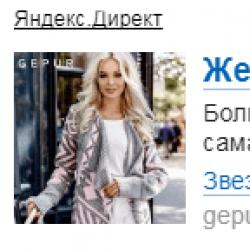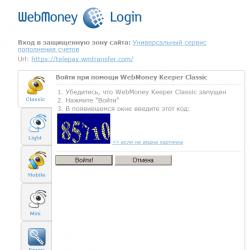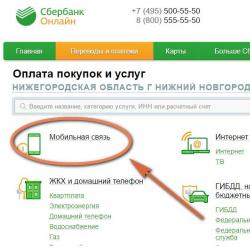Как продлить жизнь ноутбуку? Используйте антивирусы и лицензионное ПО.
При работе с ноутбуком важно соблюдать температурный режим - избегайте переохлаждения устройства и никогда не включайте ноутбук сразу после того, как принесли его в помещение с мороза - во избежание образования конденсата. Чтобы не допустить перегрева ноутбука, не перекрывайте доступ воздуха к его вентиляционным отверстиям. Это значит, что от эксплуатации ноутбука на коленях, в кровати или на любых других мягких поверхностях лучше отказаться. Если же соблазн слишком велик, то лучше обзавестись специальной подставкой или столиком для ноутбука.
Даже при соблюдении всех правил эксплуатации со временем ноутбук начинает перегреваться, что может впоследствии привести к серьезным поломкам. Поэтому важно регулярно производить полную чистку системы охлаждения и замену термопасты.
Чтобы ноутбук долго служил вам верой и правдой надо стараться оградить его от нежелательных механических воздействий. Избегайте ронять его, трясти или класть на крышку ноутбука тяжелые предметы, чтобы не повредить экран, жесткий диск (HDD) или другие компоненты. Если вы собираетесь часто переносить свой компьютер, то возможно вам стоит задуматься о специальном .
Полезные советы от специалистов Кей. Замена жесткого диска на более современный поможет не только ускорить работу вашего ноутбука, но и защитить ваши данные, так как отсутствие механических частей в SSD делает их ударопрочными.Чистка и уход за ноутбуком
Регулярный уход является лучшим способом продлить жизнь вашему ноутбуку. При этом нельзя забывать, что все мероприятия по очистке ноутбука лучше проводить с выключенным и отсоединенным от сети устройством.
Для очистки корпуса можно воспользоваться для техники или влажной тряпочкой из микрофибры. Этот же способ подойдет для очистки экрана ноутбука и для удаления жирных пятен с клавиатуры.
Избавить клавиатуру от пыли и крошек можно с помощью небольшой щеточки или кисточки, которая поможет прочистить зазоры между клавишами.
Особняком стоит чистка системы охлаждения ноутбука, которую рекомендуется проводить не реже одного раза в год. Подобная чистка, как правило, включает в себя очистку радиаторов системы охлаждения от скопившейся на них пыли, чистку и смазку вентиляторов, замену термопасты на чипах видеокарты и процессора, для чего в большинстве случаев требуется полностью разобрать ноутбук. Этот комплекс мероприятий помогает существенно снизить рабочую температуру устройства, избежать перегрева и выхода из строя дорогостоящих в ремонте чипов материнской платы.
Важно знать, что кустарные способы чистки системы охлаждения вроде продувки феном или пылесосом в лучшем случае непродуктивны, а в худшем могут привести к серьезным поломкам ноутбука. Так что, если вы не уверены в том, что сможете самостоятельно почистить систему охлаждения ноутбука, вы всегда можете доверить это
Батарея
В реалиях современного мира аккумуляторная батарея (АКБ) остается одним из слабых мест ноутбука - даже у топовых моделей ресурса батареи хватает в лучшем случае на несколько лет. Ресурс АКБ принято измерять в циклах заряда/разряда, при этом литий-ионные (Li-ion) аккумуляторы в среднем рассчитаны на 300-800 подобных циклов.
Современные ноутбуки оснащены контроллерами питания, которые защищают аккумулятор от перезаряда и переразряда, но лучше стараться не доводить АКБ до состояния, когда ноутбук полностью “садится”. Если это все же произошло - стоит как можно скорее подключить ноутбук к сети.
Также нужно иметь в виду, что у литиевых аккумуляторов есть так называемый “эффект старения”, это означает, что подобная аккумуляторная батарея будет терять свой ресурс независимо от того, используете вы ее или нет. А вот так называемым “эффектом памяти”, при котором следовало регулярно по нескольку раз полностью разряжать/заряжать аккумулятор для поддержания оптимальной емкости, литиевые батареи не обладают, в отличие от своих предшественниц на основе никеля.
Полезные советы от специалистов Кей.Глубокий разряд губителен для литиевых батарей, поэтому лучше всего взять в привычку подключать ноутбук к сети, когда на нем остается еще 10-15% заряда.
Не стоит опасаться частых подзарядок, в том числе и неполных - аккумулятору они не повредят.
Если ваш ноутбук постоянно подключен к сети, можно вынуть предварительно заряженную до 40% батарею и хранить ее отдельно в прохладном месте, не забывая примерно раз в месяц подзаряжать ее. Это поможет сохранить циклы разряда/заряда, но батарея при этом все равно будет постепенно терять емкость, даже если вы ей не пользуетесь.
Важно помнить, что аккумуляторная батарея относится к расходным материалам и, если она сломалась или исчерпала свой ресурс, ее всегда можно заменить на новую. Главное при замене АКБ или блока питания чтобы выходное напряжение (в вольтах) и сила тока (в амперах) соответствовали оригинальным.
Соблюдение этих простых советов, а также ответственное и аккуратное отношение к ноутбуку поможет вам продлить его жизнь. Помните, лучше всего не устранять поломки, а своевременно предотвращать их!
Ноутбук является прекрасным помощником в делах для каждого человека – от школьника до бизнесмена. Компактность и мобильность его обеспечивает доступ к ресурсам интернета и личным файлам и документам в любом месте, в любой точке мира. К тому же, современные модели ноутбуков способны достаточно долго работать в автономном режиме, не требуя дополнительной зарядки аккумулятора.
Ноутбук, как и любую технику, нужно правильно и бережно использовать, иначе рано или поздно она может прийти в негодность. Только аккуратное и заботливое обращение может продлить работоспособность вашего мобильного компьютера. Для любого владельца ноутбука есть ряд вещей, которые ему обязательно нужно или ни в коем случае нельзя делать для того, чтобы обеспечить безопасность и защиту мобильного компьютера и получить максимум пользы и удовольствия от его использования.
Скоро лето – жаркое и солнечное время года. Это значит, что необходимо особенно позаботиться об охлаждении и защите от солнечных лучей вашего ноутбука.
1. Соблюдайте температурный режим
Высокая температура – это страшный враг для любых электронных устройств, в том числе для ноутбука. Перегрев – постоянная проблема мобильных компьютеров, а такой дополнительный фактор как жаркая погода, усугубляет положение дел. Он приводит к значительному уменьшению срока работы аккумулятора, повреждению экрана, высыханию и потери емкости электролитических конденсаторов, а также ко многим другим негативным последствиям. Настольные ПК не так чувствительны к нагреву, ввиду большего объема корпуса, но им так же необходимо регулярное обслуживание.
Летом нужно избегать работы под прямыми солнечными лучами, высокая температура вредна для гаджета и его аккумулятора. Ноутбук нельзя держать на коленях или на диване – это перекроет воздуху доступ к вентиляционным отверстиям. Если вы не любите работать, сидя за столом, приобретите для своего ноутбука .
Если вы собираетесь носить ноутбук в жаркую погоду, лучше подобрать , которая меньше пропускает пыль, потому, что летом пыли гораздо больше, чем в любое другое время года.
Устройство так же нельзя переохлаждать. После пребывания на сильном холоде ноутбук нельзя сразу включать, ему нужно минимум полчаса постоять и прогреться до комнатной температуры. Это позволит избежать появления конденсата внутри системных плат ноутбука, который способен привести к неприятным последствиям уже через несколько минут после включения.

В любом случае, слишком высокая или слишком низкая температура вредна для ноутбуков и настольных ПК.
2. Не ешьте за ноутбуком
Жидкость и ноутбук – это несовместимые вещи. Никогда не пейте и не ешьте перед открытым ноутбуком. Пролитая жидкость моментально проникает сквозь клавиатуру устройства, а крошки от еды попадают между клавиш. В итоге печатать на клавиатуре будет проблемно, поскольку слипшиеся клавиши будут выдавать не по одной букве, а сразу по несколько. Также возможно западание некоторых клавиш из-за того, что под ними застряли крошки. Более того, с крошками между клавишами ноутбук выглядит грязным.
Ремонт клавиатуры ноутбука очень трудоёмкий процесс и к тому же дорогостоящий.

Если вы пролили на клавиатуру чай или кофе, немедленно отключите устройство, вытащите батарею и отнесите ноутбук в сервисный центр. Прямо под клавиатурой расположена материнская плата, которая нигде, кроме как в сервисном центре, не меняется (и случай это не гарантийный). Так что чашечка кофе за клавиатурой ноутбука может дорого стоить.

С этой точки зрения настольный ПК более защищен, так как повредить можно только клавиатуру, а ее купить и заменить может пользователь самостоятельно.
3. Регулярно очищайте ноутбук
Экран ноутбука всегда перед глазами. И он тоже может покрыться пылью и грязью. И тогда даже на 4К-дисплее изображение потускнеет и уже не будет радовать, как прежде.
Лучший способ справиться с этим – приобрести . Экран можно протирать и ни в коем случае не применять бумажные салфетки и спиртосодержащие жидкости.

Очень важно протирать экран и клавиатуру от пыли хотя бы два – три раза в неделю при ежедневном использовании. Пыль с клавиатуры попадает внутрь ноутбука, загрязняя важные для работы внутренности мобильного компьютера. А это неизбежно приведет к поломке устройства.
4. Время от времени делайте генеральную уборку
Через 1-2 года работы абсолютно у всех ноутбуков и персональных компьтеров внутри корпуса скапливается большое количество пыли. Вентилятор, или даже два, постоянно гоняют воздух сквозь корпус ноутбука, что со временем приводит к тому, что радиаторы и сами вентиляторы зарастают пылью, и последним приходится работать интенсивнее. В настольном ПК вентиляторов может быть и больше. Сначала это приводит к тому, что устройство постоянно гудит, но если проблему запустить, то процессор начнёт перегреваться и будет снижаться производительность.
Один-два раза в год нужно заниматься генеральной уборкой – удалить пыль из корпуса мобильного или настольного компьютера. В принципе, ноутбук или ПК сам подскажет, что пришло время его почистить. Сначала вентиляторы вашего компьютера начнут набирать обороты и станут работать более шумно, а само устройство станет нагревается. Работа вентилятора на максимальных оборотах – это максимальное энергопотребление и снижение времени автономной работы. Подключается “к непроизводительной” работе и процессор, который расходует значительную часть энергии менее эффективно.

Это верные признаки того, что пора устроить генеральную чистку изнутри. Скапливающаяся пыль отрицательно влияет на правильное охлаждение ноутбука (перегрев может повредить материнскую плату). Пыль внутри ПК, так же приводит к повышенному износу вентиляторов и перегреву оборудования, в запущенных случаях большие лоскуты пыли могут вызвать короткое замыкание на больших печатных платах, таких как материнские платы и видеоадаптеры. Чтобы , придётся его разобрать, но для этого обязательно воспользоваться услугами сервисного центра. В стандартную процедуру профилактики ноутбука в так же входит замена термопасты и термопрокладок, которые со временем теряют свои свойства и могут послужить причиной перегрева. Квалифицированные справятся с этой задачей качественно и быстро. Стоимость профилактического обслуживания ПК начинается от 500 руб, ноутбуков - от 1000 руб.

5. Используйте антивирусы и лицензионное ПО
За длительное время работы, засоряется «лишними файлами», что в свою очередь замедляет работу компьютера. Переустановив ее, можно продлить жизнь даже очень медленно работающему устройству. Предварительно необходимо сделать резервные копии важных и нужных файлов, а затем отформатировать жесткий диск. Инженеры настоятельно рекомендуют вовремя обновлять программное обеспечение, чтобы устранять уязвимости, которыми могут воспользоваться мошенники.
Сёрфинг в интернете и использование флеш-накопителей других пользователей часто становятся причиной появления вирусов на ноутбуках. Заражённый компьютер, как правило, зависает, вирус поражает системные и личные файлы, может поразить даже загрузочный сектор жёсткого диска. Чтобы этого не произошло, необходимо используйте антивирусные программы с актуальными базами.
Подводя итоги, следует помнить, что компьютерная техника не любит пыльных мест (забиваются вентиляторы), а также мест с высокой влажностью, высокой температурой, механическую вибрацию, длительным прямым попаданием солнечных лучей. Бережный уход, регулярные профилактические осмотры, ежегодная чистка – это проще, чем проводить дорогостоящий ремонт ноутбука. Профилактическая чистка ваших электронных друзей и компетентное обслуживание в – залог долгой жизни вашей техники.
Всё чаще пользователи отдают предпочтение ноутбуку, а не настольному компьютеру. Покупателей привлекает компактность и мобильность, а главное то, что он обладает всеми преимуществами стандартного десктопа (в отличие от планшетов, в которых установлена мобильная операционная система)
Всё чаще пользователи отдают предпочтение ноутбуку, а не настольному компьютеру. Покупателей привлекает компактность и мобильность, а главное то, что он обладает всеми преимуществами стандартного десктопа (в отличие от планшетов, в которых установлена мобильная операционная система). Более того, ноутбуки становятся мощнее своих настольных аналогов.
В то же время портативность ноутбука значительно увеличивает риск повреждений и поломок. Он становится более уязвимым при падении, попадании жидкости или перегреве – всё это, в свою очередь, значительно сокращает продолжительность его работоспособности
Следующие советы помогут вам избежать дорогостоящего ремонта и продлить срок службы вашего ноутбука:
1. Держите ваш ноутбук/планшет/телефон в прохладном месте, и он прослужит вам дольше
Перегрев – это враг для электроники. К примеру, экстремальная жара может привести к повреждению экрана, уменьшению срока службы батареи и даже расплавлению клея внутри устройства.
И это далеко не все негативные последствия влияния избыточного тепла на компьютер. При нагревании металла происходит его расширение, а при охлаждении – сжатие. Это означает, что все провода и металлические детали в устройстве ноутбука растягиваются и сжимаются, что может привести к выходу из строя его основных компонентов.
Вы спросите: а что если мой ноутбук уже неоднократно перегревался? Означает ли это конец его нормального функционирования? Отвечаем: скорее всего, нет. Однако если подвергать компьютер многократному воздействию тепла (например, оставлять его в разогретом автомобиле или под прямыми солнечными лучами), то это сократит его работоспособность.
2. Приобретите чехол
Человеческая кожа – удивительная вещь. Если на ней появляется синяк или царапина, то она способна излечить себя в течение нескольких дней. Ноутбуку в этом плане повезло меньше. Любая царапина, вмятина и тому подобное красуется на его корпусе как «знак почёта». По этой причине не стоит экономить на чехле или кейсе. Чехол защитит ноутбук от любых физических повреждений, царапин и пыли.
Существуют специальные чехлы, которые крепятся непосредственно к корпусу ноутбука, тем самым выполняя роль дополнительной «брони» при нечаянном падении или сильных ударах.
3. Держите ноутбук в чистоте
Если вы следите за чистотой своего ноутбука, то, скорее всего, он прослужит вам верой и правдой ещё много лет. Ведь пыль, оседая внутри, становится основной причиной его поломки или перегрева.
Однако это вовсе не означает, что чистить компьютер следует слишком интенсивно. Достаточно продуть все порты баллончиком со сжатым воздухом, который «выгонит» пыль из каждого укромного уголка. Также удаление грязи с шарниров и подвижных частей уменьшит риск их износа.
4. Усовершенствуйте свой ноутбук при помощи SSD накопителя
Если вы желаете улучшить производительность своего ноутбука, советуем приобрести так называемый твердотельный накопитель. Обычно «апгрейд» ноутбука затрудняется по мере его устаревания.
К примеру, у стационарного компьютера довольно легко заменить процессор, оперативную память или любые другие комплектующие (при помощи профессионального руководства, представленного на сайтах производителя или в YouTube).
С другой стороны, небольшие по размеру детали, как правило, сделаны так, чтобы помещаться в ноутбук. Поэтому могут возникать трудности при модернизации оперативной памяти или процессора. Жесткие диски ноутбука обычно имеют стандартный размер, и, как правило, являются весьма доступными.
Установка SSD-диска, во-первых, увеличит скорость его работы и уменьшит выработку тепла в устройстве.
Во-вторых, твердотельный накопитель обеспечивает дополнительный уровень безопасности и защиты: если вы уроните ноутбук, то почти наверняка он останется целым и переживёт падение из-за отсутствия в нём движущихся частей, которые можно легко повредить. Это кардинально отличает его от традиционного вращающегося жёсткого диска, имеющего подвижные пластины, которые можно без труда поцарапать или повредить при транспортировке.
5. Подарите вторую жизнь старому ноутбуку
И последний, но не менее важный совет. Что делать, если жалко выбрасывать старый ноутбук, но хочется комфортно работать на нём?
Зачастую когда срок службы ноутбука подходит к концу, можно заметить значительное снижение его скорости и производительности. Поэтому многие приспосабливают уже не молодой аппарат под медиа-плеер или телевизор.
Если ваш ноутбук выполняет подобные простые задачи, то достаточно будет установить на него облегчённую версию операционной системы Linux. Как правило, Linux потребляет меньше ресурсов системы, чем Windowsили Mac – а это значит, что ноутбук начнёт работать быстрее.
Присоединяйтесь к нам в
Сегодня ноутбук - самый популярный рабочий инструмент. Большинство из нас используют его каждый день, но мы редко задумываемся, правильно ли это делаем. Стоит помнить, что даже незначительная неосторожность может повлиять на работу ноутбука и стать причиной серьезного ущерба. Давайте вместе научимся правильно его использовать, чтобы продлить жизнь своего помощника.
1. Держите ноутбук подальше от домашних животных
Возможно, вам кажется забавным, когда любимый котик забирается на ноутбук, чтобы «помочь» вам работать, но не стоит поощрять такое поведение. Кошек привлекает тепло работающего устройства, но нельзя позволять им на нем сидеть, поскольку их шерсть может попасть в систему охлаждения. В конечном итоге это приведет к перегреву и нарушению работы.
Также не стоит есть перед ноутбуком. Любые кусочки пищи, попадающие в клавиатуру, могут привлекать самых нежелательных гостей: тараканов и муравьев.
2. Осторожно переносите ноутбук
Постарайтесь быть очень осторожными с ноутбуком, когда его переносите, если в нем не установлен твердотельный накопитель (SSD). Сами того не зная, вы можете нанести урон механическому накопителю на жестком диске, если будете слишком сильно его трясти, поскольку он имеет много движущихся частей, которые легко ломаются. Так вы можете потерять свои данные.

3. Правильно храните кабели
Можно подумать, что поскольку кабели состоят из проводов и резины, с ними ничего не может произойти. Конечно же, их можно скрутить или сложить так, как вам удобно. Но поскольку производители хотят сделать ноутбуки максимально мобильными, кабели также делают очень легкими и тонкими. Это значит, что вы не должны скручивать кабель так, чтобы появлялись острые углы, а также деформировать его в процессе работы. Это может привести к ослаблению вилки, а также проблемам с зарядкой.

4. Не оставляйте ноутбук на зарядке 24/7
Технически невозможно слишком сильно зарядить батарею ноутбука, поскольку у современных моделей она литий-ионная. Тем не менее это может повредить микроконтроллер, который удерживает аккумулятор от перезарядки. В этом случае бесперебойный заряд питания будет перегревать батарею.
Как правило, гораздо чаще в мастерскую по ремонту ноутбуков обращаются те пользователи, которые не умеют бережно обращаться со своей техникой. В таких случаях, поломки происходят чаще, чем это могло бы быть при аккуратном использовании гаджета.
Зачастую, неопытный пользователь покупает модный девайс, не зная элементарных правил ухода за ним. В результате приходиться тратиться на дорогостоящий ремонт, а то и вовсе приобретать новый ноутбук, если испорченный не подлежит ремонту.
Инструкция по уходу
- Перед эксплуатацией ноутбука необходимо несколько раз полностью зарядить, а затем разрядить его. При включении зарядного устройства, сначала нужно соединить его с ноутбуком, а затем – с сетью. По возможности, нужно использовать , во избежание ситуаций с перепадом напряжения.
- Открывайте устройство аккуратно, не делая резких движений и удерживая при этом за центр.
- Не оставляйте на клавиатуре ноутбука различные предметы, которые могут повредить экран при случайном закрытии крышки.
- Избегайте мест, в которых устройство может подвергнуться вибрации.
- Ноутбук должен находиться во время работы на твердой поверхности. Чтобы не происходил его перегрев, воздух должен свободно проникать в имеющиеся вентиляционные отверстия.
- Не располагайте устройство вблизи источников тепла и попадания солнечных лучей, что может серьезно повлиять на его работоспособность. В зимнее время необходимо использовать специальную утепленную сумку для его переноски. Если ноутбук подвергался воздействию низких температур, следует перед включением дать ему время адаптироваться.
Очень часто поломки возникают при попадании различных . Ни в коем случае не ставьте стаканы с напитками возле ноутбука и не принимайте пищу во время работы с ним. Попадание жидкостей вовнутрь может привести к существенным неполадкам, замене клавиатуры и даже полному выводу из строя устройства.
При чистке ноутбуке используйте специальные чистящие салфетки для компьютерной техники. Не допускайте засорения клавиатуры. Регулярная и бережное обращение с ним продлит работоспособность вашего гаджета на долгое время.